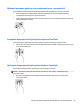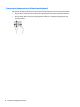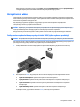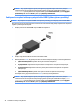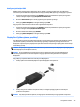User Guide - Windows 10
Rozszerz, która powoduje rozszerzenie obrazu na ekranie na wszystkie włączone urządzenia
wyświetlające.
UWAGA: Jeśli to okno dialogowe nie zostanie wyświetlone, sprawdź, czy każde zewnętrzne
urządzenie wyświetlające jest podłączone do odpowiedniego portu koncentratora. Aby uzyskać więcej
informacji, wpisz panel sterowania w polu wyszukiwania na pasku zadań, wybierz Panel
sterowania, wybierz Wygląd i personalizacja. W obszarze Ekran wybierz opcję Dopasuj rozdzielczość.
Podłączanie wyświetlaczy do komputerów z kartami graficznymi Intel (z wbudowanym
koncentratorem)
W przypadku wewnętrznego koncentratora i karty graficznej Intel można podłączyć maksymalnie 3
urządzenia wyświetlające w następujących konfiguracjach:
●
Dwa monitory DP 1920 × 1200 podłączone do komputera + jeden monitor VGA 1920 x 1200 podłączony
do opcjonalnej stacji dokowania
●
Jeden monitor DP 2560 × 1600 podłączony do komputera + jeden monitor VGA 1920 x 1200 podłączony
do opcjonalnej stacji dokowania
Aby skonfigurować wiele urządzeń wyświetlających, wykonaj następujące kroki:
1. Podłącz zewnętrzne urządzenia wyświetlające do portów VGA lub portów DisplayPort (DP) w podstawie
komputera lub stacji dokowania.
2. Gdy system Windows wykryje monitor podłączony do koncentratora DP, zostanie wyświetlane okno
dialogowe Powiadomienie o topologii DisplayPort. Kliknij odpowiednie opcje, aby skonfigurować
swoje wyświetlacze. Dostępne opcje wyświetlania obrazu na wielu wyświetlaczach to Duplikuj, która
powoduje powielenie ekranu komputera na wszystkich włączonych urządzeniach wyświetlających, oraz
Rozszerz, która powoduje rozszerzenie obrazu na ekranie na wszystkie włączone urządzenia
wyświetlające.
UWAGA: Jeśli to okno dialogowe nie zostanie wyświetlone, sprawdź, czy każde zewnętrzne
urządzenie wyświetlające jest podłączone do odpowiedniego portu koncentratora. Aby uzyskać więcej
informacji, wpisz panel sterowania w polu wyszukiwania na pasku zadań, wybierz Panel
sterowania, wybierz Wygląd i personalizacja. W obszarze Ekran wybierz opcję Dopasuj rozdzielczość.
Wykrywanie bezprzewodowych wyświetlaczy zgodnych ze standardem Miracast
i nawiązywanie połączenia z nimi (tylko wybrane produkty)
UWAGA: Aby sprawdzić rodzaj posiadanego ekranu (zgodny z technologią Miracast lub Intel WiDi), zapoznaj
się z dokumentacją dostarczoną z telewizorem lub dodatkowym wyświetlaczem.
Aby wykryć bezprzewodowy wyświetlacz zgodny ze standardem Miracast i nawiązać z nim połączenie, należy
wykonać poniższe czynności.
Aby otworzyć wyświetlacz Miracast:
▲
Wpisz użyj wyszukiwania w polu wyszukiwania na pasku zadań, a następnie kliknij pozycję Użyj
drugiego ekranu. Kliknij opcję Nawiąż połączenie z wyświetlaczem bezprzewodowym, a następnie
postępuj zgodnie z instrukcjami wyświetlanymi na ekranie.
Korzystanie z wideo 37